1、打开一篇excel。如下图:
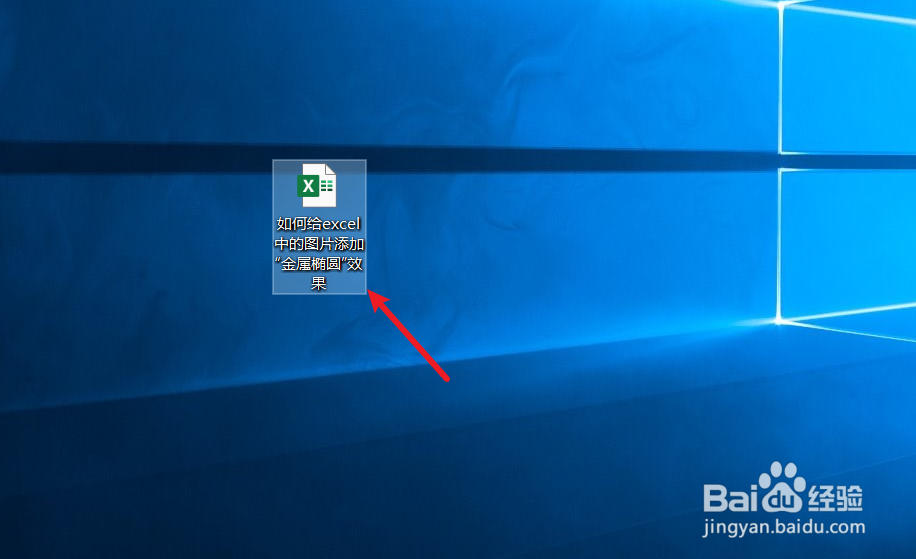
2、在excel中插入一张图片作为示例。如下图:

3、点击excel中“图片格式”工具栏。如下图:

4、在excel“图片格式”-“图片样式”中选择“金属椭圆”样式。如下图:

5、接下来我们查看一下excel中的“金属椭圆”样式效果。如下图:

6、总结:如何给excel中的图片添加“金属椭圆”样式效果(1)打开一篇excel(2)在excel中插入一张掬研疔缎图片作为示例(3)点击excel中“图片格式”工具栏(4)在excel“图片格式”-“样式样式”中选择“金属椭圆”样式(5)查看excel中的“金属椭圆”样式效果
